ترفندهایی برای استفادهی بهتر از دراپباکس

سرویس «دراپباکس» (Dropbox) بهقدری محبوب است که هرجا و در هر نرمافزاری که باشید میتوانید از آن استفاده کنید. دراپباکس یکی از محبوبترین سرویسهای میزبانی فایل است. خدماتی که این سرویس به کاربران خود ارایه میدهد و همچنین محدودهی وسیع پشتیبانی آن توسط دستگاههای مختلف، دراپباکس را به سادهترین سرویس برای ذخیرهی فایل تبدیل کرده است. اگر از این سرویس استفاده میکنید و میخواهید به فایلهای خود سریعتر و بهتر دسترسی داشته باشید، بهتر است نگاهی به این چند راهکار ساده بیندازید.
افزونهی QuickDrop را روی مرورگر خود نصب کنید
افزونهی QuickDrop در مرورگر گوگل کروم، تمام فایلهای دراپباکستان را در یک منوی کوچک در دسترس قرار میدهد. با استفاده از این منو میتوانید به سریعترین حالت ممکن، نام فایلهای خود را تغییر دهید، آنها را به اشتراک بگذارید یا دانلودشان کنید. حتی میتوانید پیشنمایشی از عکسهایتان را در این منو ببینید.
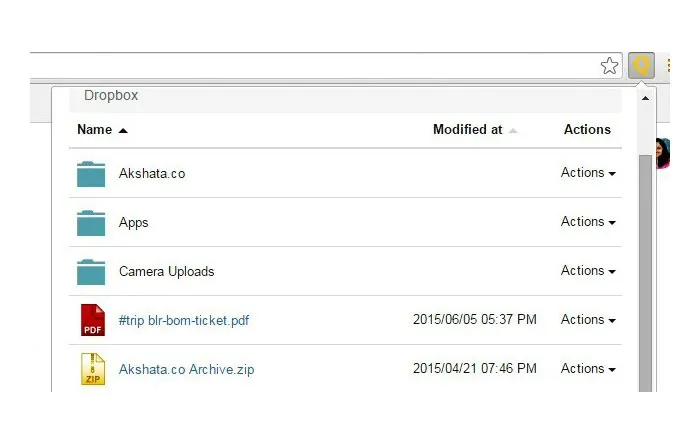
با استفاده از این افزونه میتوانید فایلهایی را که در اینترنت هستند، با یک کلیک به دراپباکس خود اضافه کنید. همچنین میتوانید برای این افزونه تعریف کنید که این فایلها به کدام فولدر بارگذاری شوند.
کتابهای خود را از دراپباکس به کیندل بفرستید
سایت BookDrop میتواند کتابهایی که در دراپباکس دارید را مستقیما به کتابخوانهای «کیندل» (Kindle) بفرستد. برای این کار هم تنها نیاز دارید تا یک بار توسط این سایت، حساب کاربری دراپباکس خود را به کتابخوانتان متصل کنید.
این سایت، فولدری در دراپباکس به نام book-drop میسازد. در اینصورت هر کتابی را که در این فولدر قرار دهید، به فرمت مورد نظر تبدیل و به کیندلتان ارسال میشود.
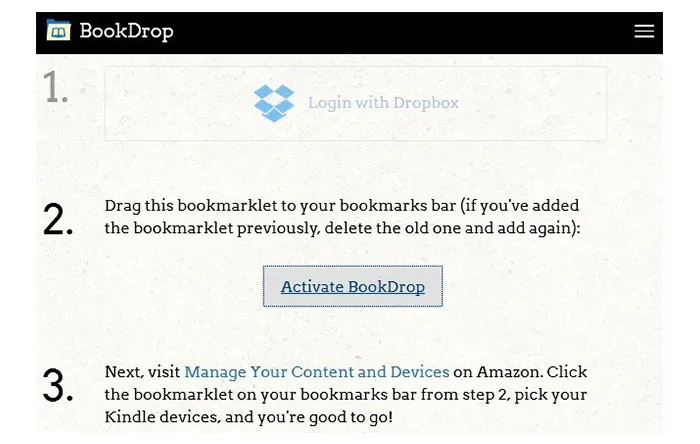
این سایت حتی میتواند یک کتابخوان کیندل را به چند حساب کاربری متصل کند. تنها محدودیت BookDrop این است که نمیتوان توسط آن فایلهایی که بیش از 25 مگابایت حجم دارند را به کیندل فرستاد.
از وبلاگ خود بهصورت خودکار پشتیبان بگیرید
کاربرد افزونهی WordPress backup to DropBox کاملا از نام آن مشخص است. توسط این افزونه میتوانید از تمام وبلاگتان یک نسخهی پشتیبان تهیه کنید. فقط کافی است اطلاعاتی مثل تاریخ و زمانهایی که نیاز به پشتیبانگیری دارید را به این افزونه بدهید و دیگر به چیزی فکر نکنید.
البته کاملا واضح است که پس از نصب این افزونه بر روی «وردپرس»، اول باید به آن اجازهی دسترسی به دراپباکس را هم بدهید. همچنین میتوانید فولدرهای مشخصی را برای فایلهایی که قرار است این افزونه از آن پشتیبان بگیرد تعیین کنید. اگر هم میخواهید فایلی یا بخشی در عمل پشتیبانگیری لحاظ نشود، میتوانید آن را مشخص کنید. این افزونه حتی میتواند از پایگاه دادهی وردپرس شما هم پشتیبان بگیرد.
جیمیلتان را به دراپباکس متصل کنید
با استفاده از افزونهی Dropbox for Gmail میتوانید فایلهایی که پیوست شدهاند را مستقیما در حساب کاربری دراپباکستان بارگذاری کنید، یا اینکه فایلی را از دراپباکس به ایمیلی که در حال فرستادن آن هستید پیوست کنید.
پس از نصب این افزونه، آیکون دراپباکس در کنار فایلهایی که پیوست شدهاند اضافه میشود. زمانی هم که میخواهید ایمیلی بنویسید، توسط آیکون دراپباکس میتوانید به فایلهایتان دسترسی داشته باشید.
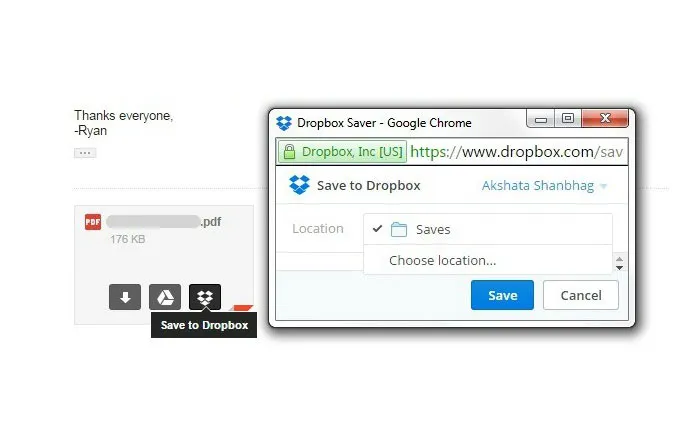
برای استفاده از این افزونه تنها کافی است تا برای یک بار به دراپباکس اجازهی استفاده از «جیمیل» را بدهید. این افزونه حتی این امکان را فراهم میکند تا یک فولدر را مستقیما به ایمیلی پیوست کنید؛ در نتیجه دیگر نیازی هم به تبدیل فولدرهایتان به فایل فشرده (زیپ) ندارید.
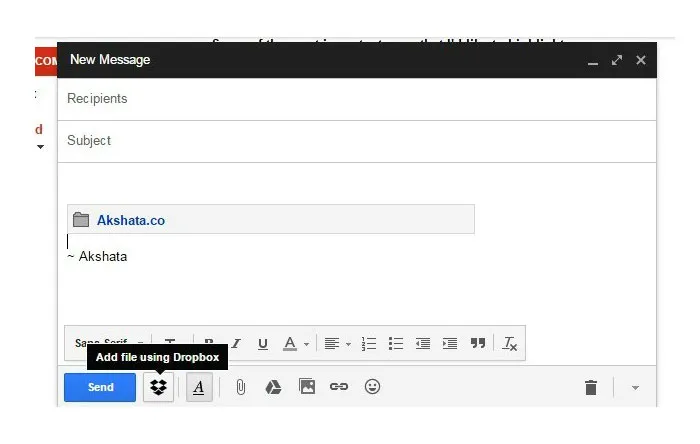
نکتهی جالب دربارهی افزونهی Dropbox for Gmail این است که فایلهای پیوست شده، دقیقا همان فایلهای دراپباکستان هستند؛ یعنی میتوانید فایلهای خیلی بزرگ را هم به ایمیلتان پیوست کنید و ذرهای منتظر بارگذاری آنها نباشید.
فایل متنی که نوشتهاید را مستقیما در وبلاگتان پست کنید
با استفاده از دراپباکس حتی نوشتن پستهای وبلاگتان هم ساده میشود. میتوانید افزونهی وردپرس Post via Dropbox را نصب کنید و فایل متنیتان را در فولدری مشخص در دراپباکس قرار دهید. در این حالت، فایل مورد نظر مستقیما در وبلاگتان منتشر میشود.
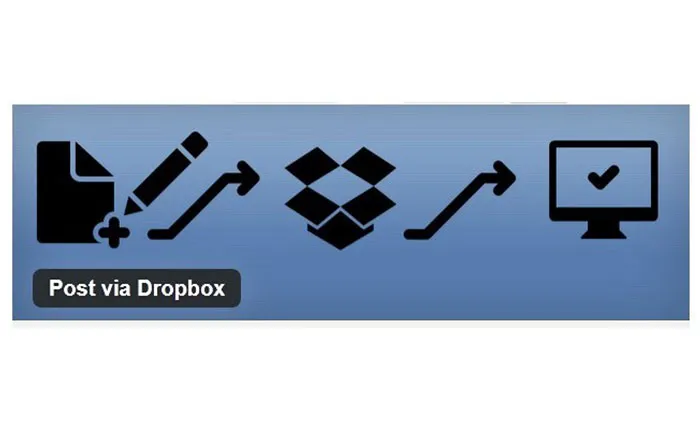
حتی لازم نیست برای ویرایش پستتان به وردپرس بروید. میتوانید وارد دراپباکس شوید و همان فایل متنی را ویرایش کنید؛ در این حالت، پست وردپرستان هم بهروزرسانی میشود.
از عکسهای واتساپ خود پشتیبان بگیرید
نرمافزار Dropsync این امکان را فراهم میکند تا فایلهایی که روی دستگاهتان دارید را بر روی دراپباکستان هم داشته باشید. اما میتوانید با یک راهکار ساده، فایلهایی که در اپلیکیشن پیامرسانی «واتساپ» (WhatsApp) دارید را هم به لیست فایلهایی که پشتیبانگیری میشوند اضافه کنید.
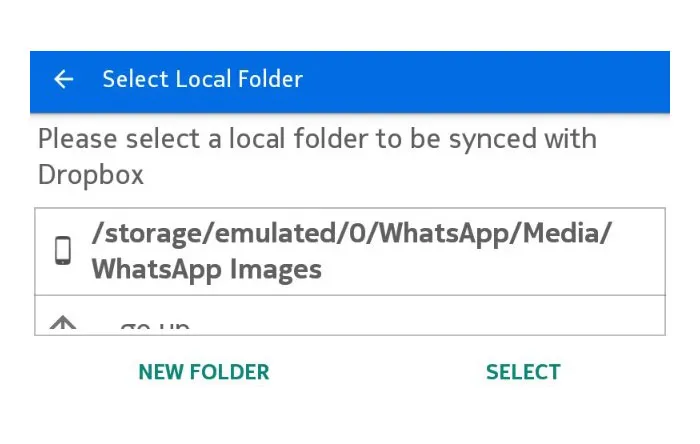
اول از همه Dropsync را بر روی دستگاهتان نصب کنید و به آن اجازهی دسترسی به حساب کاربری دراپباکستان را بدهید. سپس توسط خود نرمافزار، فولدر WhatsApp Images را به عنوان یک فولدر Local تعریف کنید. سپس فولدر را برای Sync انتخاب کنید. شما همچنین میتوانید از Dropsync برای پشتیبانگیری از هر فایل و فولدری روی دستگاهتان استفاده کنید.


ممنون از مطلب مفیدتون …
مطالب بسیار مفیدو کاربردی بود
ممنون